Rabattcodes exportieren
Auf der Seite Rabatte des Shopify-Adminbereichs kannst du deine Rabattcodes in eine CSV-Datei exportieren, um einen umfassenden Überblick über deinen Rabattcode-Verlauf zu erhalten.
Auf dieser Seite
CSV-Dateien
CSV steht für "Comma-Separated Values" (durch Kommas getrennte Werte) und ist ein Dateiformat (.csv) für Tabellenkalkulationen. Shopify akzeptiert den Import und Export von CSV-Dateien für die Produkte, Kunden, Bestellungen (nur Export) und Rabatte (nur Export) deines Shops.
CSV-Dateien mögen zunächst einschüchternd wirken, aber wenn du weißt, was der Text und die Zeichen in einer Tabelle darstellen, kannst du sie eventuell für größere Aufgaben verwenden (beispielsweise zur Sammelbearbeitung von Produkten und Rabatten).
In einer CSV-Datei stellt jeder Eintrag eine Zelle in einer Tabelle dar, jede Zeile stellt eine neue Zeile dar, und jedes Komma zeigt an, wo ein Eintrag endet und ein anderer beginnt.
Z. B. die Einträge in dieser Kunden-CSV-Datei: 
sehen in einem Tabellenkalkulationsprogramm so aus: 
Shopify empfiehlt die Verwendung von Google Tabellen, um eine formatierte Version deiner CSV-Dateien anzeigen zu lassen. Um Google Tabellen zu verwenden, musst du die CSV-Datei in das Programm importieren. CSV-Dateien sind nützlich für Shops, die:
- von einer anderen E-Commerce-Plattform zu Shopify wechseln
- eine Liste von Kundenkonten haben
- Produkte lieber mit einer Tabelle hochladen
- Vorübergehend eine eingeschränkte Internet-Verbindung haben.
Rabattcodes exportieren
Schritte:
Gehe in deinem Shopify-Adminbereich zu Rabatte.
Klicke auf der Seite Rabatte auf Exportieren.
-
Klicke auf eine der folgenden Exportoptionen:
- Aktuelle Seite, um die in deinem Adminbereich angezeigten Rabatte zu exportieren
- Alle Rabatte, um alle Rabatte deines Shops zu exportieren
- Ausgewählte Rabatte, um Rabatte zu exportieren, die du ausgewählt hast
- Aktuelle Suche, um eine gefilterte Liste von Rabatten zu exportieren
-
Wähle das gewünschte Dateiformat aus:
- Wähle CSV für Excel, Numbers oder andere Tabellenkalkulationsprogramme, wenn du ein Tabellenkalkulationsprogramm mit deiner CSV-Rabattdatei verwenden möchtest.
- Wähle normale CSV-Datei aus, wenn du einen Texteditor mit deiner Rabatt-CSV-Datei verwenden möchtest.
Klicke auf Rabatte exportieren, um eine CSV-Datei mit deinen Rabatten herunterzuladen.
Nachdem du deine Rabattcodes in eine CSV-Datei exportiert hast, kannst du sie in Google Tabellen importieren, um eine formatierte Version deiner Rabatte-CSV anzuzeigen.
CSV-Rabattdateien in Google Tabellen importieren
Schritte:
Logge dich in dein Google-Konto ein und erstelle eine neue Tabelle.
Gehe auf der Seite Unbenannte Tabelle zu Datei > Importieren...:
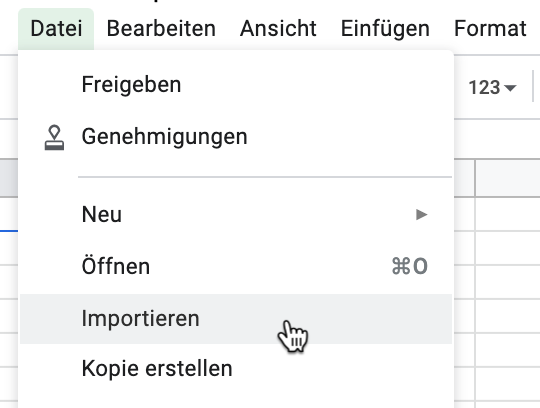
Suche die CSV-Datei, die du bearbeiten möchtest, und wähle diese aus.
Wähle im Dialogfeld Datei importieren unter den Abschnitten Importieren Trennzeichen und Text in Zahlen und Datumsangaben konvertieren die gewünschten Optionen aus.
Klicke auf importieren.
Von hier aus kannst du deine CSV-Datei bearbeiten. Wenn du fertig bist, kannst du sie als CSV-Datei aus Google Tabellen exportieren.
## Verwende einen Text-Editor, um deine csv- discounts {#edit-csv-with-text-editor} zu bearbeiten
Wenn du kein Tabellenkalkulationsprogramm hast, kannst du CSV-Dateien mit einem Text-Editor bearbeiten.
Die meisten Computer verfügen über Text-Editoren, die CSV-Dateien öffnen können. Du kannst auch ein Programm wie Visual Studio Code oder Sublime Text verwenden, um deine CSV-Datei zu bearbeiten und zu debuggen.
Wenn du deine CSV-Datei in einem Texteditor formatierst, solltest du die folgenden Hinweise beachten:
- Spaltenüberschriften müssen durch Kommas getrennt werden (z. B.
First Name,Last Name,Email,Company,Address1). - Die Liste der Tags muss in Anführungszeichen gesetzt werden (z. B.
"tag1,tag2,tag3"). - Bei Tags wird nicht nach Groß- und Kleinschreibung unterschieden.
- Unterschiedliche Einträge müssen durch Zeilenumbrüche getrennt sein.